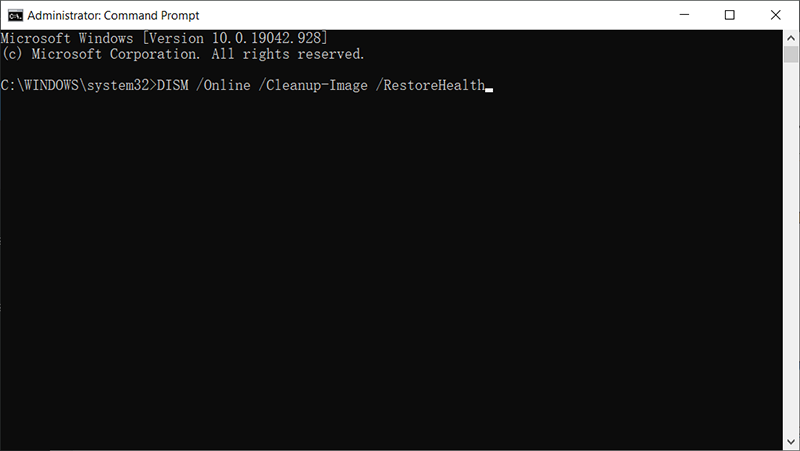[Resuelto]: Error IRQL_NOT_LESS_OR_EQUAL en Windows
Summary: The IRQL_NOT_LESS_OR_EQUAL error es un error común BSOD (pantalla azul de la muerte) que apaga abruptamente su PC. El hecho de que pueda desencadenar un ciclo interminable de reinicio provoca algunos inconvenientes para cualquiera que se enfrente al error. Aunque en la mayoría de los casos ocurre durante el arranque, a veces también ocurre cuando estás ocupado con algún trabajo importante. En este caso, es posible que la computadora no guarde los cambios que ha estado realizando y, en consecuencia, se perderán algunos archivos. De hecho, ese es un tema delicado. No es fácil de resolver a menos que conozca su causa raíz. En este artículo, le explicaremos varias soluciones efectivas al problema. Además, si pierde algún archivo no guardado debido al error, puede recuperarlo usando Recuperación de datos de Bitwar.
Table of Contents
La razón del error IRQL_NOT_LESS_OR_EQUAL
Cuando se trata de determinar las razones de este problema, desde hardware defectuoso hasta hardware defectuoso, numerosos factores pueden conducir a la situación. Estos son algunos de los factores frecuentes que pueden provocar el error BSOD.
- Controladores incompatibles
- Hardware defectuoso
- Problemas de registro
- Ataques de malware
- Instalación incompleta del controlador
Método 1: utilice SFC y DISM
SFC y DISM son las herramientas que puede usar en su computadora a través del símbolo del sistema. Podrían ser extremadamente útiles en ciertos escenarios, ya que pueden reparar y reemplazar archivos y controladores de Windows dañados. Ambas herramientas pueden ayudarlo a corregir el error IRQL_NOT_LESS_OR_EQUAL. Consulte los siguientes pasos para aprender a usarlos.
Step 1: Press Windows + X and then select Command Prompt (Admin) del menú.
Step 2: Type in the following command and then press Enter.
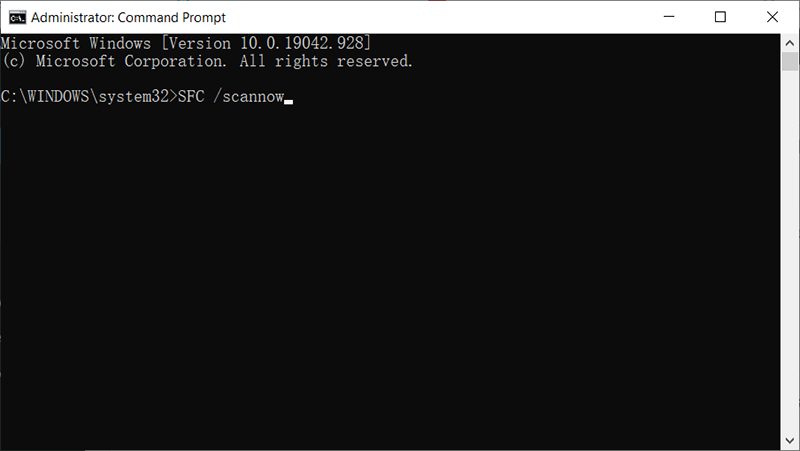
Step 3: Espere a que finalice el proceso y le mostrará los resultados. Si Windows puede reparar sus archivos, debería decir que los archivos dañados están reparados. Si el proceso se atasca, elVentanas bien podría fallar en recuperarse. Tendrás que usar el DISM tool to repair your Windows since it’s a more efficient and poderoso herramienta que SFC, siga estos pasos:
Step 4:PrensaWindows Key + X and then click on Command Prompt (Admin).
Step 5: Ahora escriba el siguiente comando y luego presione Enter.
Método 2: actualice los controladores de gráficos
La actualización de los controladores de gráficos a veces resuelve este error BSOD, que afecta tanto a ATI como a NVidia e incluso a las GPU de gama baja. La mejor manera de actualizar sus controladores es ir al sitio web oficial del fabricante de su computadora o tarjeta gráfica y descargar los controladores que sean compatibles con su PC.
Step 1: Presione la tecla de Windows + R para abrir el Run box.
Step 2: Type in devmgmt. msc y presione Entrar para abrir el Device Manager
Step 3: Expand the Adaptadores de pantalla categoría.
Step 4: Haga clic con el botón derecho en su dispositivo gráfico y luego seleccione Update Driver.
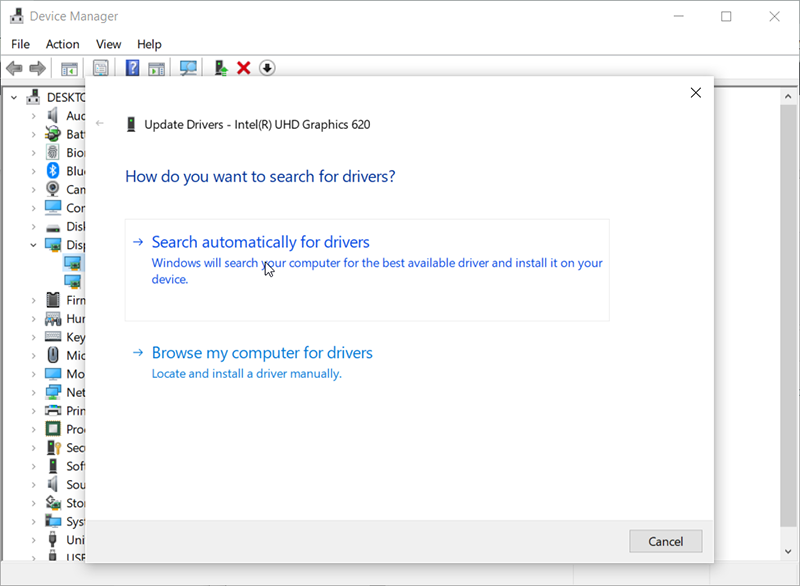
Step 5: Select the Search automatically for the updated driver software option.
Step 6: La computadora buscará controladores en línea y los instalará.
Método 3: actualice los controladores del adaptador Ethernet y WI-FI
Si está jugando un juego en Internet cuando se produce este error, es probable que los controladores de su adaptador Ethernet o Wi-Fi no funcionen correctamente. La mejor manera de actualizarlos es visitar el sitio web oficial del fabricante de su computadora y descargar los controladores más recientes para su computadora.
Step 1: Press Windows Key + R to open the Run box.
Step 2: Type in devmgmt.msc y luego presione Enter para abrir administrador de dispositivos.
Step 3: Expand the Adaptador de red categoría.
Step 4: Haga clic con el botón derecho en su dispositivo gráfico y luego seleccione Actualizar controlador.
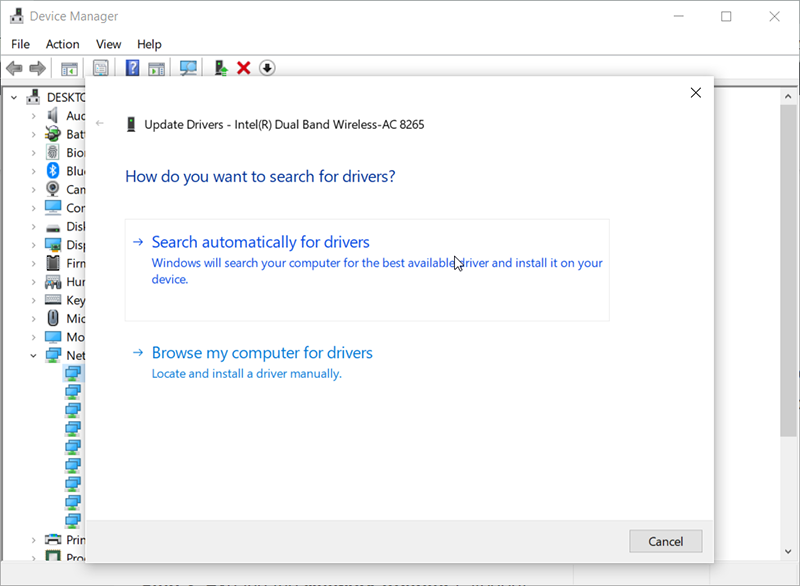
Step 5: Select the Search automatically for the updated driver software option.
Step 6: Su PC buscará controladores en línea y los instalará.
Método 4: desinstale sus programas antivirus
Some anti-virus programs install drivers to control various functions like the firewall. These kinds of antiviruses and malware fighters could well cause memory conflict, crashing your PC. If this is the case, consider uninstalling them and replacing them with other antiviruses and antimalware. Refer to the following steps to learn how to uninstall them.
Step 1: Press Windows Key + R to open the Run box.
Step 2: Type in appwiz.cpl and then press Enter to open Programas y características.
Step 3: Busque los programas antivirus y antimalware que haya instalado.
Step 4: Haga clic con el botón derecho en el programa que desea desinstalar y luego seleccione Desinstalar.
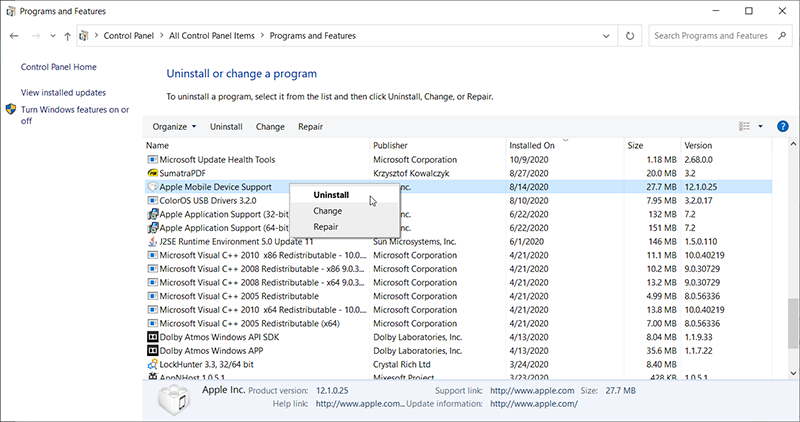
Step 5: Siga las instrucciones en pantalla para finalizar la desinstalación.
Método 5: verifique su memoria y hardware
Si el error IRQL_NOT_LESS_OR_EQUAL no está relacionado con el software, es posible que algunas fallas de hardware estén causando el problema. En tal escenario, debería intentar probar la RAM de su dispositivo. Afortunadamente, Windows ofrece una herramienta de utilidad llamada diagnóstico de memoria. Consulte las siguientes instrucciones para aprender cómo acceder a la herramienta de utilidad.
Step 1: Press Win + Q para abrir el cuadro de búsqueda, ingreseMemoria de diagnósticopara abrir la utilidad de diagnóstico de Windows.
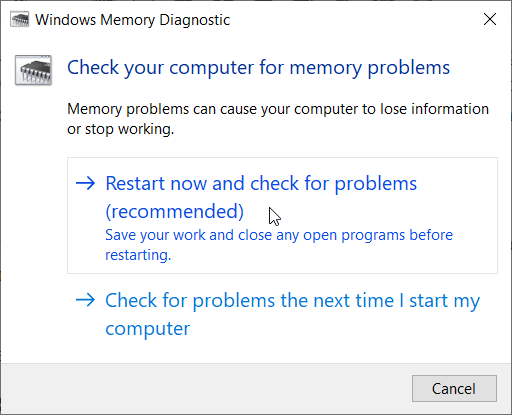
Step 2: Select the Restart now and check for the problems opción para escanear la RAM.
Método 6: vuelva a colocar su RAM
Gaming can produce a lot of heat which can in turn increase resistance to electric flow. An incorrectly seated RAM could well fail to read/write when temperatures get too high in the light of higher resistance in the poorly connected terminals. In this case, try shutting down your computer, disconnecting power cables and batteries, pry open the computer, unseat the RAM, clear any dust, and reseat your RAM. Ensure that the RAM snaps back into place before you reboot the PC.
Método 7: actualizar o restaurar
Si se produce el error IRQL_NOT_LESS_OR_EQUAL debido a una configuración alterada, puede intentar restaurar su PC para solucionar el problema. No perderá ningún dato o archivo personal después de restaurar o actualizar la computadora. Por lo tanto, consulte las instrucciones a continuación para actualizar o restaurar su computadora.
- System Restore
Step 1: Presione Win + Q para abrir la barra de búsqueda y luego escriba System Restore.
Step 2: Click on the Create a restore point option.
Step 3: Switch to the Proteccion del sistema tab and then click on System Restore.
Step 4: Lea las instrucciones y luego haga clic en Siguiente.
Step 5: Ahora, haga clic en el Mostrar más puntos de restauración opción y luego seleccione el punto de restauración que desee.
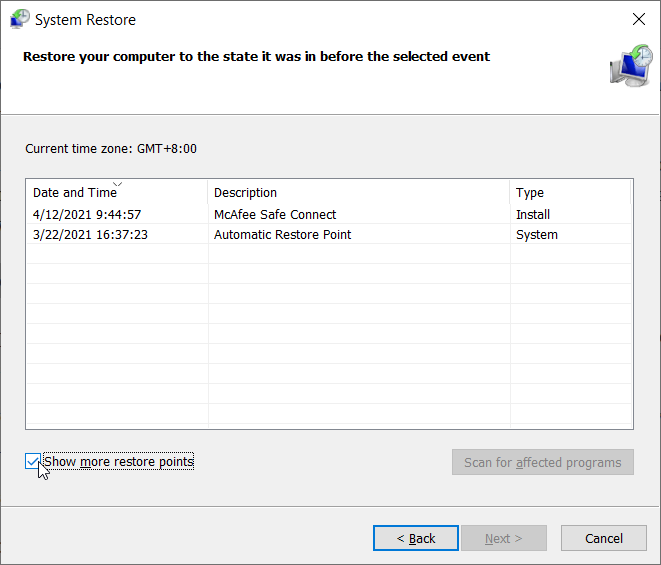
Step 6: Haga clic en Siguiente para ver las próximas instrucciones para finalizar el proceso de restauración del sistema.
Step 7: Reinicie su computadora para ver si el problema se ha resuelto.
- Reinicio de sistema
Step 1: Click on Settings y navegar a Update & Security.
Step 2: Click on the Recovery opción en el panel izquierdo.
Step 3: Now, click on the Empezar option under Reset this PC and select Guardar mis archivos.
How to Recover Lost Files Using Bitwar Data Recovery
El hecho de que, en la mayoría de los casos, el error IRQL_NOT_LESS_OR_EQUAL ocurre tan repentinamente que probablemente no tendrá la oportunidad de guardar algunos archivos en los que estaba trabajando. En otras palabras, si se encuentra en medio de un trabajo importante y se produce ese error, es posible que la PC se apague repentinamente incluso antes de guardar los archivos. En este caso, puede recurrir a nuestro BitwarData Recovery para obtener ayuda. Al ser eficaz y fácil de usar, puede ayudarlo a recuperar sus valiosos archivos fácilmente.
Step 1: Visit our official website to download Bitwar Data Recovery and install it on your PC.
Step 2: Open the program and select the drive where the lost files were stored and then click on Next.

Step 3: Select a scan mode in this phase. We would like to recommend Quick Scan, which is able to retrieve a healthy number of lost files. If it fails to work, you can re-run the tool and use Deep scan, which is more effective.

Step 4: Choose the types of files you want and then click Next.

Step 5: Preview wanted files to check their intactness. Select then and then click Recover.
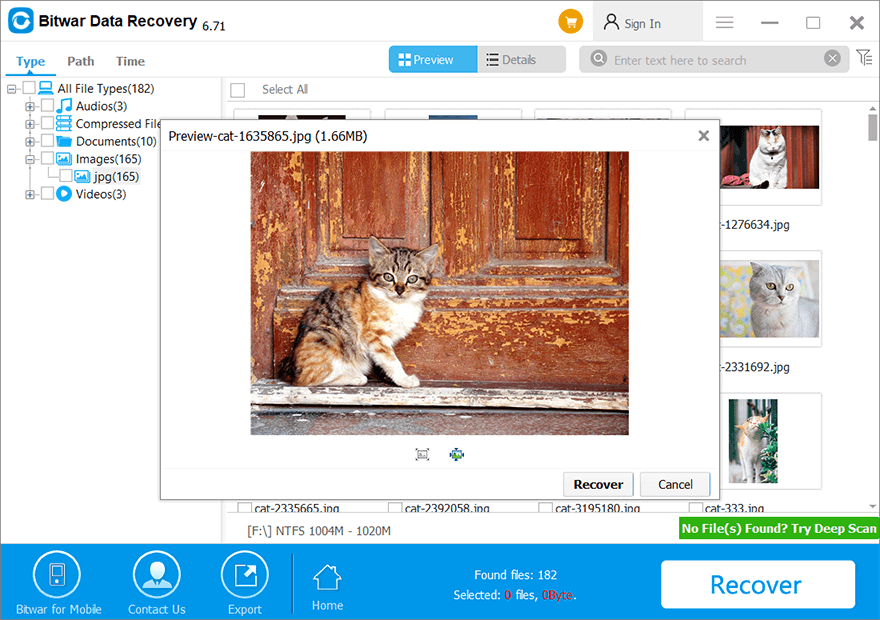
Conclusion
Next time you encounter the IRQL_NOT_LESS_OR_EQUAL error, you should be able to fix it. It is not that difficult to fix if you follow all the methods mentioned in this article. Besides, many users have reported a loss of data loss issues because of the error. If you find yourself stuck in a similar scenario, you can use our Recuperación de datos de Bitwar to recover lost data.
Read more: How To Recover Lost Files Using Command Prompt (CMD)
Previous Article
How to Fix the 0xc000021a Error after Windows Update Resumen: El error IRQL_NOT_LESS_OR_EQUAL es un error común de BSOD (pantalla azul de la muerte) que apaga abruptamente su PC. Los...Next Article
5 métodos efectivos para resolver el error de desajuste del índice de APC Resumen: El error IRQL_NOT_LESS_OR_EQUAL es un error común de BSOD (pantalla azul de la muerte) que apaga abruptamente su PC. Los...
About Bitwar Data Recovery
3 Steps to get back 500+ kinds of deleted, formatted or lost documents, photos, videos, audios, archive files from various data loss scenarios.
Learn More